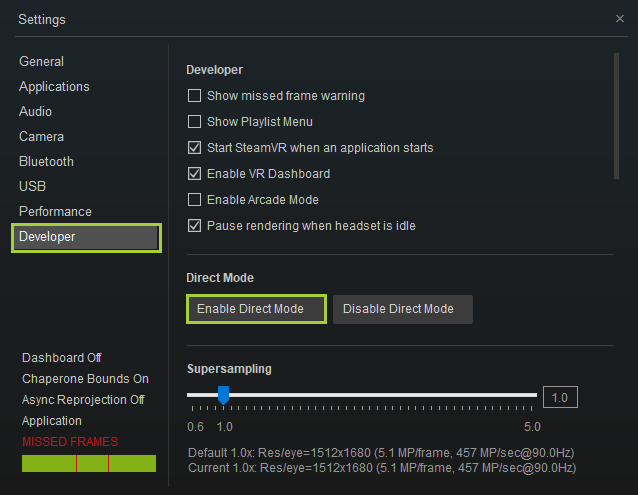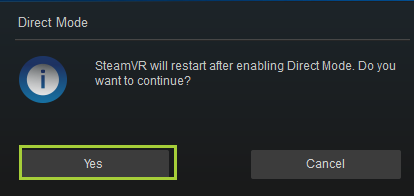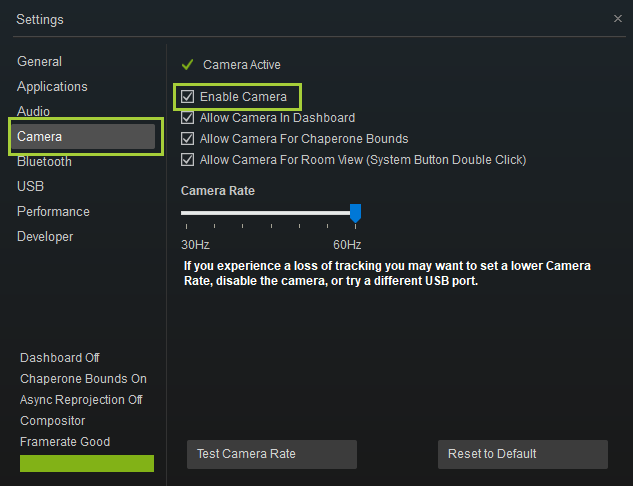Guia de solução de problemas Intel® WiGig RV sem fio
Clique em ou no tópico para obter detalhes:
O que acontece se a atualização de firmware para o HDMA estiver falhando?
Em caso de falha na atualização do firmware (LED vermelho no HMDA ou uma mensagem de erro no Utilitário de conexão), siga as possíveis resoluções descritas abaixo. Se não for corrigido por uma etapa, experimente a próxima etapa:- Certifique-se de que a HMDA está no intervalo entre o WGA e Intel® Wireless Gigabit (WiGig) está conectado.
- Ciclo de energia do HMDA.
- Certifique-se de que o Utilitário de conexão está aberto. Se a atualização do firmware não iniciar automaticamente, tente conectar-se a um novo dispositivo.
- Restaure o firmware ao padrão de fábrica. Localize o pinoeiro do HMDA e use um fio fino e firme (como um clipe de papel) para forçar a busca. Em seguida, solte.
- O LED HMDA será desligado e, após a primeira redefinição, aparecerá como uma luz verde de piscamento lento. Quando a luz estiver piscando, solicite que você se conecte a um novo dispositivo para acionar a atualização do firmware.
Por que às vezes vejo uma tela azul-sky?
Quando o link não puder fornecer uma qualidade de vídeo suficiente, você verá uma tela azul do céu (em vez de uma qualidade muito ruim e qualidade de vídeo baixa). Após alguns segundos, a qualidade será novamente boa e o vídeo retomará, ou o link será desconectado. Isso pode acontecer se você estiver quase fora do limite do alcance.Por que vejo uma perda ou desconexão inesperada de vídeo?
Existem algumas razões possíveis:| Causa | Resolução |
| HMDA não está no intervalo de WGA. | Certifique-se de que o HMDA está na faixa da WGA e do WGA com linha de visão clara da sala. |
| Outra configuração de RV sem fio está nas proximidades, o que pode causar interrupções. | Configure os HMDAs mais próximos para usar diferentes canais. |
| A bateria HMDA está vazia. | Recarrcar a bateria HMDA. |
| O Utilitário de conexão foi fechado. | Reenconecte o Utilitário de conexão e verifique se o HMDA e o WGA se reconectam automaticamente. |
Por que meu PC não se conectou automaticamente ao meu HMDA?
Há algumas razões possíveis:| Causa | Resolução |
| Desde a última vez, o PC estava conectado a outro HMDA. | Abra o utilitário de conexão e solicite a conexão com o HMDA desejado. |
| O HMDA foi redefinido de fábrica. | Abra o utilitário de conexão e solicite a conexão com o HMDA desejado. |
| O Utilitário de conexão está fechado. | Abra o utilitário de conexão e verifique se o link WiGig foi automaticamente reconectado. |
| A bateria HMDA está vazia. | Certifique-se de que a bateria HMDA está descarada. |
Por que não consigo conectar-me ao meu HMDA?
Existem algumas razões possíveis:| Causa | Resolução |
| HMDA não está no intervalo de WGA | Certifique-se de que o HMDA está na faixa da WGA e do WGA com linha de visão clara da sala. |
| A versão do software no lado WGA não é compatível com a versão do lado do HMDA, de modo que a atualização de firmware não pode ser feita. | Restaure o firmware para o padrão de fábrica, localizando o pinoeiro de redefinição no HMDA. Use um fio fino e firme (como um clipe de papel) e pressione o pino e solte-o. |
| HMDA não está ligado ou sem bateria. | Certifique-se de que a bateria HMDA está desocorrendo e sendo recarada. |
Por que vejo qualidade de vídeo ou áudio ruim?
As seguintes razões podem potencialmente causar congelamento de vídeo/áudio:| Causa | Resolução |
| O HMDA e o WGA não estão configurados corretamente. | Siga a ordem de passos conforme aparece abaixo. A resolução pode ser encontrada antes de passar por todas as etapas: Após cada uma das etapas abaixo, verifique se a qualidade do vídeo melhorou:
|
| Condição de link WiGig ruim. |
|
| Várias configurações de RV sem fio que estão por perto. | Configure os HMDAs para trabalhar em diferentes canais. |
Informe o problema ao suporte.
Se o seu problema não foi resolvido ou não estiver descrito acima, entre em contato com o Suporte ao Cliente para assistência posterior.| Nota | Nós recomendamos que você entre em contato com o fabricante do HMDA para suporte inicial. |